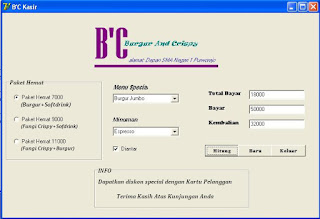Baiklah berikut Source Kodenya.
Buatlah output seperti tampilan berikut ini :
Informasi Pembayaran Gaji
------------------------------------------------------------------------------------------------
No NIK Nama Pegawai Gol Gaji Pokok Pajak Gaji Bersih
------------------------------------------------------------------------------------------------
9
9
9
..
..
------------------------------------------------------------------------------------------------
Ketentuan Proses
1. NIK, Gol INPUT
2. Proses Nama Pegawai
Jika NIK = 1 maka
Nama Pegawai = "Hendro"
Jika NIK = 2 maka
Nama Pegawai = "Dian"
Jika NIK = 3 maka
Nama Pegawai = "Jhoni"
3. Proses Gaji Pokok
Jika GOL = 1 maka
GajiPokok= 1500000
Jika GOL = 2 maka
GajiPokok= 2500000
Jika GOL = 3 maka
GajiPokok= 3500000
4. Pajak = 0.05 * Gaji Pokok
5. Gaji Bersih = Gaji Pokok - Pajak
Penyelesaian :
#include “stdio.h”
main() {
char nip [0110], nama [Hendro] ;
char nip [0111], nama [Dian] ;
char nip [0112], nama [Jhoni] ;
int gol, st;
float gapok, tjg, gk, pph, gb ;
clrscr () ;
printf (“DAFTAR GAJI PEGAWAI\n”) ;
printf (“Inputkan NIP Pegawai : “) ;
scanf (“%s” ,&nip) ;
printf (“Inputkan Nama Pegawai : “) ;
scanf(“%s” ,&nama) ;
printf (“Inputkan Golongan (1-3) : “) ;
scanf (“%d” ,&gol) ;
printf (“Inputkan Status (1=Maried,2=single): “) ;
scanf (“%d” ,&st) ;
if (gol==IIIa) gapok= 1500000 ;
if (gol==IIIb) gapok= 2500000 ;
if (gol==IIIc) gapok= 3500000 ;
if (st==1) tjg=0.25*gapok ;
if (st==2) tjg=0.05*gapok ;
gk=gapok+tjg ;
pph=0.1*gapok ;
gb=gk-pph ;
printf (“Gaji Pokok : %.2f\n”,gapok) ;
printf (“Tunjangan : %.2f\n”,tjg) ;
printf (“Gaji Kotor : %.2f\n”,gk ) ;
printf (“PPh : %.2f\n”,pph) ;
printf (“Gaji Bersih : %.2f\n”,gb ) ;
getch () ;
}
[Bukan Blog Tutorial]
Senin, 08 Juni 2015
Minggu, 07 Juni 2015
MEMBUAT APLIKASI PEMBAYARAN PAKET MENGGUNAKAN JAVA NETBEANS

Pada tutorial kali ini akan membahas cara pembuatan aplikasi perhitungan pembayaran paket
dengan komponen jCheckBox menggunakan operator perbandingan dan belajar
mengeluarkan kotak dialog sederhana menggunakan jOptionPane. Berikut
langkah pembuatan aplikasi :
- Buka Netbeans 7.0
- Mucul kotak dialog New Project, pada Categories : Java | Projects : Application – Klik Next
- Tentukan project name: Prak4_Latihan1, project location, project folder yang anda inginkan. Kemudian centang Create Main Class – Klik Finish
- Klik kanan pada project anda – pilih new – klik jFrame Form (NewJFrameLatihan1) hingga tampil seperti gambar berikut ini :

- Tambahkan tiga buah jLabel, jTextField dan tiga jCheckBox ke dalam jFrame. Kemudian atur posisinya seperti gambar berikut :
- Ubah properties Text komponen tersebut :
- jLabel 1 > PEMBAYARAN PAKET
- jLabel 2 > PAKET
- jLabel 3 > TOTAL
- jTextField1 > Kosong
- jCheckbox1 > PAKET1
- jCheckbox2 > PAKRT2
- Klik kanan pada komponen JCheckBox1, kemudian pilih Events > Change > StateChanged. Sisipkan perintah :
- Lakukan langkah yang sama untuk jCheckBox2 seperti langkah ‘g’.
- Tekan F11 untuk mengcompile dan jalankan aplikasi dengan menekan tombol F6 pada Keyboard.
Pada
kedua komponen jCheckBox1 dan jCheckBox2 ini diberi event Change State
yang apabila kita meletakkan kursor/pointer di atas jCheckBox maka akan
menjalankan script yang ada dalam komponen tersebut.
Analisa
: Pada kedua buah script diatas yang terletak pada jCheckBox1 dan
jCheckBox2 memakai struktur else if. Nilai suatu ekspresi bisa jadi
bukan dua nilai benar atau salah, tetapi bisa banyak nilai. Struktur
if...elseif menyederhanakan model struktur kontrol if...else.
Sintaknya:
If (syarat1){ Statement11;
Statement12;
}
Elseif (syarat2){
Statement21;
Statement22;
}
Else {
Statement1;
Statement2;
}
Jika
syarat1 bernilai TRUE, maka statement11, statement12 dst akan
dijalankan. Sedangkan jika syarat1 FALSE maka selanjutnya akan dicek
untuk syarat2. Jika syarat2 TRUE maka statement21, statement22, dst akan
dijalankan, sedangkan jika syarat2
FALSE
akan dicek syarat berikutnya (jika masih ada). Statement1, statement2,
dst baru akan dijalankan apabila semua syarat sebelumnya bernilai
FALSE. Contoh:
Jika
kedua jCheckBox bernilai TRUE dengan operator perbandingan ‘&&’
maka akan memberi inputan pada jTextField1 dengan nilai Rp 20.000,-.
Jika else if jCheckBox1 atau jCheckBox2 bernilai TRUE maka akan memberi
inputan pada jTextField1 dengan nilai Rp 15000,-. Sedangkan jika tidak
keduanya maka akan menampilkan hasil pada jTextField1 dengan nilai Rp
0,-. Pada syarat1 untuk menghasilkan nilai TRUE pada kedua jCheckBox
menggunakan operator perbandingan ‘dan (&&)’, sedangkan untuk
syarat2 menggunakan operator perbandingan ‘atau (||)’ berarti hanya
tampil salah satu saja berbeda dengan dan yang menampilkan keduanya.
Apabila syarat1 dan syarat2 tidak terpenuhi maka akan menjalankan opsi
terakhir, contoh diatas adalah sebuah inputanRp 0,-.
Analisa
: Gambar berikut ini merupakan tampilan default dari program karena
belum mengeksekusi script yang telah kita sisipkan diatas.
Apabila
kita meletakkan pointer disalah satu jCheckBox diatas maka akan tampil
nilai Rp 0,- karena kita belum mencentang salah satu jCheckBox tersebut,
seperti gambar berikut ini:
Sedangkan apabila kita mengeklik/
mencentang salah satu jCheckBox tersebut maka akan tampil nilai pada
total yaitu Rp 15000,- dengan operator perbandingan || yang telah kita
tanampakan diatas. Berikut gambarnya:


Apabila kita mencentang kedua
jCheckBox tersebut maka akan menjalankan syarat1 pada script didalamnya
yaitu akan menampilkan nilai Rp 20000,- pada Total, seperti gambar
berikut:
*** Selamat Mencoba ***
sumber : http://blog.aimagu.com/2013/02/membuat-aplikasi-pembayaran-paket.html
Pengertian ASP.NET dan Keuntungan Memakai ASP.NET
ASP.NET singkatan dari Active Server Pages NET. Bahasa pemograman ini dikembangkan oleh Microsoft. ASP.NET digunakan untuk membuat halaman web yang merupakan bagian integral dari Microsoft .NET framework. Sebagai anggota dari .NET, ASP.NET adalah tool yang sangat berguna bagi programmer yang memudahkan programmer untuk membuat website yang dinamis yang disertai dengan bahasa VB dan C#.
ASP.NET tidakhanya terbatas pada bahasa script, tetapi memungkinkan Anda untuk menggunakan bahasa NET seperti C #, J #, VB, dll. Hal ini memungkinkan developer untuk membangun aplikasi yang sangat menarik dengan memanfaatkan Visual Studio., Alat pengembangan yang disediakan oleh Microsoft . ASP.NET adalah murni server-side teknologi. Hal ini dibangun pada common language runtime yang dapat digunakan pada server Windows untuk meng-host situs web ASP.NET.
Teknologi ASP.NET ini sudah banyak digunakan oleh developer-developer terkenal. Salah satu situs yang menggunakan ASP.NET adalah amazon.com dan juga ebay.com. Dengan adanya ASP.NET, tampilan dari web tersebut menjadi luar biasa.
Keuntungan memakai ASP.NET adalah sebagai berikut:
- ASP.NET secara drastis mengurangi jumlah code yang dibutuhkan untuk membangun aplikasi besar
- Dengan built-in Windows authentication membuat aplikasi Anda jauh lebih aman.
- Menggunakan ASP.NET dipastikan lebih memiliki kinerja yang lebih baik.
- ASP.NET menyediakan kemudahan bagi penggunanya, seperti contohnya mengirim formulir sederhana, authentikasi dari client untuk deployment dan juga konfigurasi website.
- ASP.NET framework dilengkapi dengan peralatan yang kaya dan terintegrasi dengan Visual Studio. WYSIWYG editing, drag-and-drop server controls dan juga deployment secara otomatis adalah beberapa keunggulan dari fitur ASP.NET
- Karena Source code dan HTML digabung menjadikan ASP.NET lebih mudah dimaintain dan diedit. Ini membuat ASP.NET menjadi lebih flexible dan powerfull.
- ASP.NET memudahkan dalam proses deployment. Tidak perlu meregister component.
- Web server memonitor pages, applikasi, dan komponen secara otomatis. Jika ada hal yang mencurigakan, maka ASP.NET akan secara otomatis mendetectnya.
- Lebih mudah bekerja dengan ADO.NET dengan menggunakan data binding dan feature page formatting yang membuat aplikasi dapat berjalan dengan cepat tanpa adanya masalah performa.
sumber : http://blog.jaringanhosting.com/index.php/pengertian-asp-net-dan-keuntungan-memakai-asp-net/
Program Kalkulator Sederhana Menggunakan Java Netbeans
http://mesran.net
Membuat kalkulator sederhana menggunakan Java Netbeans cukup mudah. berikut langkah-langkahnya :
Buat Project Aplikasi Baru
Buka Program Netbeans IDE yang sudah terinstall di PC.
Klik File --> New Project
Perlu diketahui program yang akan kita buat adalah aplikasi java biasa yang menggunakan GUI ( Graphic User Interface )
Pilih kategori Java, dan project Java Application
Lalu klik Next >
Nama project kita sekarang adalah KalkulatorSederhana.
Tips : Untuk project name saya sarankan tidak menggunakan spasi.
Klik File --> New Project
Perlu diketahui program yang akan kita buat adalah aplikasi java biasa yang menggunakan GUI ( Graphic User Interface )
Pilih kategori Java, dan project Java Application
Lalu klik Next >
 |
| Tampilan Membuat Project Aplikasi Java baru |
Tips : Untuk project name saya sarankan tidak menggunakan spasi.
Lokasi project simpanlah di folder yang aman dan nyaman. hehe
Uncheck Create Main Class. Karena pada saat membuat program nanti kita akan menggunakan class JFrame sebagai main class.
Klik Finish
Project baru telah selesai dibuat.
Klik kanan pada package <default package> --> New --> JFrame Form
Isi nama kelas dengan TampilanKalkulator. Tidak boleh ada spasi di nama kelas.
Lalu klik Finish.
Untuk mempermudah membuat desain tampilannya, gue saranin pake Layout Manager Absolute Layout. Sebelumnya, pastikan Window Navigator sudah diaktifkan ( Window --> Navigating --> Navigator ).
Caranya mengubah layout managernya, klik tab Design di dokumen TampilanKalkulator.java lalu lihat di window Navigator ( sebelah kiri layar ) --> Klik kanan di [JFrame] --> Set Layout --> Absolute Layout
Untuk mengubah teks dan nama variabel komponen caranya :
klik kanan pada komponen yang akan di modif --> Edit Text ( untuk mengubah teks yang tampil) atau Change Variable Name ( Untuk mengubah nama variabel komponen )
Agar sesuai dengan kodingan yang udah gue buat, ganti Variable Name tiap komponen sesuai daftar nama variabel dibawah ini. *Hati-hati, kava bersifat CaseSensitive artinya besar kecil huruf mempengaruhi kodingan.
Pertama-tama adalah mendefinisikan tipe data
Klik tab Source di dokumen TampilanKalkulator.java
Tulis definisi variabel yang kita butuhkan tepat dibawah
Untuk mengisi kodingan, secara default tinggal Double Click pada komponen yang di inginkan maka kita langsung menggunakan Event actionPerformed ( panjangnya klik kanan pada komponen yang diinginkan --> Events --> Action --> actionPerformed ). Artinya kalau misanya user meng-klik tombol maka java akan menjalankan kode yang kita tulis di objek actionPerformed.
Inilah kode- kode yang harus ditulis pada setiap JButton
Tombol 0 s.d 9
Nilai x sesuai dengan angka pada tombol (JButton) yang akan ditampilkan di display (JTextField).
Maksud kode diatas adalah jika suatu tombol angka di klik maka akan meletakan 1 digit angka tertentu di sebelah kanan variabel angka. Lalu mengubah text pada display menjadi isi dari variabel angka.
Tombol koma (,)
Menambahkan simbol koma/point
Tombol C (Clear)
Memastikan semua komponen dan variabel bernilai nol / null.
Tombol ( + )
Variabel angka1 merupakan penampung angka yang nantinya akan di operasikan dengan variabel angka2. Karena variabel angka1 kita deklarasikan bertipe data Double, maka variabel angka yang bertipe data String harus di konversikan dulu ke Double.
Mengubah teks pada display menjadi simbol +.
Variabel angka dikosongkan kembali untuk menampung String angka yang nantinya akan diberikan ke variabel angka2.
Pilih = 1 adalah integer yang berfungsi untuk pemilihan aksi pada switch case di jika tombol sama dengan ( = ) ditekan.
Untuk tombol operasi bilangan lainnya menyesuaikan seperti kode pada button (+)
Tombol ( - )
Tombol (x)
Tombol ( / )
Tombol (=)
Sebelum operasi bilangan dilakukan, variabel angka2 harus dikonversikan terlebih dahulu ke tipe data Double.
Variabel jumlah melakukan operasi bilangan angka1 dan angka2 yang sudah dikonversi ke tipe data Double.
Variabel angka mengkonversi variabel jumlah yang bertipe data Double menjadi String agar yang bisa ditampilkan di display.
Uncheck Create Main Class. Karena pada saat membuat program nanti kita akan menggunakan class JFrame sebagai main class.
Klik Finish
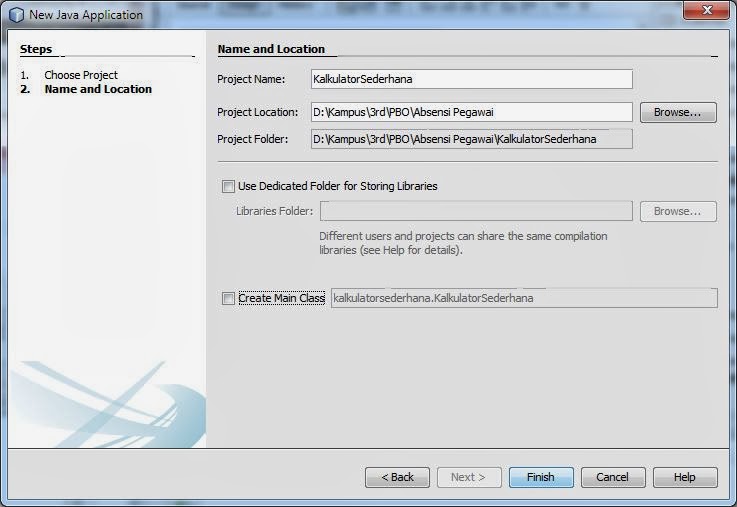 |
| Penamaan dan lokasi project java |
 |
| Project bernama KalkulatorSederhana selesai dibuat. Source Packages masih kosong |
Persiapan desain interface Aplikasi Java
Setelah membuat project baru, selanjutnya adalah mendesain tampilan kalkulator yang akan kita buat.Klik kanan pada package <default package> --> New --> JFrame Form
Isi nama kelas dengan TampilanKalkulator. Tidak boleh ada spasi di nama kelas.
Lalu klik Finish.
Untuk mempermudah membuat desain tampilannya, gue saranin pake Layout Manager Absolute Layout. Sebelumnya, pastikan Window Navigator sudah diaktifkan ( Window --> Navigating --> Navigator ).
Caranya mengubah layout managernya, klik tab Design di dokumen TampilanKalkulator.java lalu lihat di window Navigator ( sebelah kiri layar ) --> Klik kanan di [JFrame] --> Set Layout --> Absolute Layout
Mendesain tampilan aplikasi
Sekarang adalah saatnya mendesain tampilan aplikasi kalkulatornya. Cukup drag and drop dari window pallete ( Window --> Pallete ) yang berada di kanan layar ke dalam Design TampilanKalkulator.java kita, geser kiri kanan bawah atas panjang lebar dan buatlah desain kalkuator seperti dibawah ini. |
| Desain kalkulator sederhana di netbeans |
klik kanan pada komponen yang akan di modif --> Edit Text ( untuk mengubah teks yang tampil) atau Change Variable Name ( Untuk mengubah nama variabel komponen )
Agar sesuai dengan kodingan yang udah gue buat, ganti Variable Name tiap komponen sesuai daftar nama variabel dibawah ini. *Hati-hati, kava bersifat CaseSensitive artinya besar kecil huruf mempengaruhi kodingan.
 |
| Daftar nama variabel tiap komponen |
Menulis kode java
Setelah selesai membuat desain interfacenya, sekarang satanya mengisi kodingan Java nya.Pertama-tama adalah mendefinisikan tipe data
Klik tab Source di dokumen TampilanKalkulator.java
Tulis definisi variabel yang kita butuhkan tepat dibawah
1
| public class TampilanKalkulator extends javax.swing.JFrame { |
1
2
3
| String angka;double jumlah,angka1,angka2;int pilih; |
Untuk mengisi kodingan, secara default tinggal Double Click pada komponen yang di inginkan maka kita langsung menggunakan Event actionPerformed ( panjangnya klik kanan pada komponen yang diinginkan --> Events --> Action --> actionPerformed ). Artinya kalau misanya user meng-klik tombol maka java akan menjalankan kode yang kita tulis di objek actionPerformed.
Inilah kode- kode yang harus ditulis pada setiap JButton
Tombol 0 s.d 9
1
2
| angka += "x";display.setText(angka); |
Maksud kode diatas adalah jika suatu tombol angka di klik maka akan meletakan 1 digit angka tertentu di sebelah kanan variabel angka. Lalu mengubah text pada display menjadi isi dari variabel angka.
Tombol koma (,)
1
2
| angka += ".";display.setText(angka); |
Tombol C (Clear)
1
2
3
4
5
| display.setText("");angka1=0.0;angka2=0.0;jumlah=0.0;angka=""; |
Memastikan semua komponen dan variabel bernilai nol / null.
Tombol ( + )
1
2
3
4
| angka1=Double.parseDouble(angka);display.setText("+");angka="";pilih=1; |
Variabel angka1 merupakan penampung angka yang nantinya akan di operasikan dengan variabel angka2. Karena variabel angka1 kita deklarasikan bertipe data Double, maka variabel angka yang bertipe data String harus di konversikan dulu ke Double.
Mengubah teks pada display menjadi simbol +.
Variabel angka dikosongkan kembali untuk menampung String angka yang nantinya akan diberikan ke variabel angka2.
Pilih = 1 adalah integer yang berfungsi untuk pemilihan aksi pada switch case di jika tombol sama dengan ( = ) ditekan.
Untuk tombol operasi bilangan lainnya menyesuaikan seperti kode pada button (+)
Tombol ( - )
1
2
3
4
| angka1=Double.parseDouble(angka);display.setText("-");angka="";pilih=2; |
Tombol (x)
1
2
3
4
| angka1=Double.parseDouble(angka);display.setText("*");angka="";pilih=3; |
Tombol ( / )
1
2
3
4
| angka1=Double.parseDouble(angka);display.setText("/");angka="";pilih=4; |
Tombol (=)
1
2
3
4
5
6
7
8
9
10
11
12
13
14
15
16
17
18
19
20
21
22
23
24
25
26
27
28
| switch(pilih){ case 1: angka2 = Double.parseDouble(angka); jumlah = angka1 + angka2; angka = Double.toString(jumlah); display.setText(angka); break; case 2: angka2 = Double.parseDouble(angka); jumlah = angka1 - angka2; angka = Double.toString(jumlah); display.setText(angka); break; case 3: angka2 = Double.parseDouble(angka); jumlah = angka1 * angka2; angka = Double.toString(jumlah); display.setText(angka); break; case 4: angka2 = Double.parseDouble(angka); jumlah = angka1 / angka2; angka = Double.toString(jumlah); display.setText(angka); break; default: break;} |
Sebelum operasi bilangan dilakukan, variabel angka2 harus dikonversikan terlebih dahulu ke tipe data Double.
Variabel jumlah melakukan operasi bilangan angka1 dan angka2 yang sudah dikonversi ke tipe data Double.
Variabel angka mengkonversi variabel jumlah yang bertipe data Double menjadi String agar yang bisa ditampilkan di display.
Penyempurnaan Tampilan
Setelah kodingan selesai, perlu
ditambahkan beberapa aturan yang harus kita tetapkan di Interface agar
program lebih teratur dan tidak terjadi kesalahan program diakibatkan
oleh user.
Mengatur Properti JFrame
- Isi title JFrame.
- Uncheck resizable. Ini bermaksud agar pada saat program di Run user tidak bisa di mengubah panjang atau lebar window.
 |
| Properti JFrame |
Klik kanan di komponen JTextField yang berada di dalam container JFrame --> Properties
- Uncheck editable. Agar user tidak dapat memasukan karakter langsung dari keyboard. Menghindari karakter yang tidak diinginkan masuk ke display.
- Horizontal Alignment ubah menjadi Right. Agar posisi angka menjadi rata kanan seperti kalkulator pada umumnya.
 |
| Properti JTextField display |
Menjalankan Aplikasi
Terakhir, adalah menjalankan Aplikasi Java nya.Klik Run --> Run Project atau Run File.
 |
| Aplikasi Kalkulator Sederhana |
Selamat, anda telah menyelesaikan satu project Java menggunakan Netbeans. :)
sumber : http://www.dendicious.com/2013/11/program-kalkulator-sederhana.html
Membuat Program Kasir Sederhana Menggunakan Delphi 7
Nah Langsung Saja Saya kasih Scriptnya :
unit Unit1;
interface
uses
Windows, Messages, SysUtils,
Variants, Classes, Graphics, Controls, Forms,
Dialogs, StdCtrls;
type
TForm1 = class(TForm)
RadioButton1:
TRadioButton;
RadioButton2:
TRadioButton;
RadioButton3:
TRadioButton;
ComboBox1:
TComboBox;
ComboBox2:
TComboBox;
Button1: TButton;
Button2: TButton;
Button3: TButton;
Edit1: TEdit;
Edit2: TEdit;
Edit3: TEdit;
Label1: TLabel;
Label2: TLabel;
Label3: TLabel;
Label4: TLabel;
Edit4: TEdit;
Edit5: TEdit;
Edit6: TEdit;
CheckBox1:
TCheckBox;
Label5: TLabel;
Label6: TLabel;
GroupBox1:
TGroupBox;
Label7: TLabel;
Label8: TLabel;
Label9: TLabel;
Label10: TLabel;
Label11: TLabel;
GroupBox2:
TGroupBox;
Label12: TLabel;
Label13: TLabel;
procedure
RadioButton1Click(Sender: TObject);
procedure
RadioButton2Click(Sender: TObject);
procedure
RadioButton3Click(Sender: TObject);
procedure
ComboBox1Change(Sender: TObject);
procedure
ComboBox2Change(Sender: TObject);
procedure
CheckBox1Click(Sender: TObject);
procedure
Button1Click(Sender: TObject);
procedure
Button3Click(Sender: TObject);
procedure
Button2Click(Sender: TObject);
private
{ Private
declarations }
public
{ Public
declarations }
end;
var
Form1: TForm1;
implementation
{$R *.dfm}
procedure
TForm1.RadioButton1Click(Sender: TObject);
var
a:real;
begin
if radiobutton1.Checked then
a:=7000;
edit4.Text:=floattostr(a);
edit1.Text:=floattostr(a);
end;
procedure
TForm1.RadioButton2Click(Sender: TObject);
var
a:real;
begin
if radiobutton2.Checked then
a:=9000;
edit4.Text:=floattostr(a);
edit1.Text:=floattostr(a);
end;
procedure TForm1.RadioButton3Click(Sender:
TObject);
var
a:real;
begin
if radiobutton3.Checked then
a:=11000;
edit4.Text:=floattostr(a);
edit1.Text:=floattostr(a);
end;
procedure
TForm1.ComboBox1Change(Sender: TObject);
var
a,b,c:real;
begin
if combobox1.text='Burgur' then
a:=5000;
if combobox1.text='Burgur Jumbo'
then a:=6000;
if combobox1.text='Fungi Crispy'
then a:=8000;
edit5.Text:=floattostr(a);
b:=strtofloat(edit4.Text);
c:=a+b;
edit1.Text:=floattostr(c);
end;
procedure TForm1.ComboBox2Change(Sender:
TObject);
var
a,b,c,d:real;
begin
if combobox2.text='Espresso' then
a:=4000;
if combobox2.text='Cappucino' then
a:=5000;
if combobox2.text='Chocholate Coffe'
then a:=6000;
edit6.Text:=floattostr(a);
b:=strtofloat(edit4.text);
c:=strtofloat(edit5.Text);
d:=a+b+c;
edit1.Text:=floattostr(d);
end;
procedure
TForm1.CheckBox1Click(Sender: TObject);
var
a,b,c,d,e:real;
begin
if checkBox1.Checked then a:=1000;
b:=strtofloat(edit4.text);
c:=strtofloat(edit5.text);
d:=strtofloat(edit6.text);
e:=a+b+c+d;
edit1.text:=floattostr(e);
end;
procedure
TForm1.Button1Click(Sender: TObject);
var
a,b,c:real;
begin
a:=strtofloat(edit1.text);
b:=strtofloat(edit2.text);
c:=b-a;
edit3.text:=floattostr(c);
if a>b then showmessage('Maaf
Uang Yang Anda Bayarkan Masih Kurang')
end;
procedure
TForm1.Button3Click(Sender: TObject);
begin
showmessage('Terima Kasih Anda telah
menggunakan prgram ini, copyright@akang samy');
form1.Close;
end;
procedure
TForm1.Button2Click(Sender: TObject);
begin
edit1.Text:='';
edit2.Text:='';
edit3.Text:='';
showmessage('Silahkan Mulai
Perhitungan dari Awal')
end;
end.
gmana masih kuat untuk melanjutkan???
sekarang saatnya kita Demo dengan program yang telah kita
buat. inget ya kawand scripnya jangan dikopas tapi diketik aja.
untuk menjalankan program langsung kita tekan F9 pada
keyboard
sesudahnya terima kasih telah membaca tulisan ini. semoga bermanfaat
sumber : http://seperciktinta.blogspot.com/2011/11/membuat-program-kasir-sederhana.html
Langganan:
Postingan (Atom)